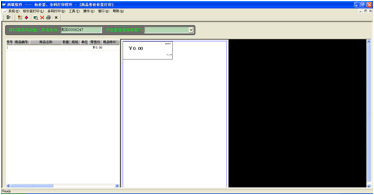盘点机操作指南
功能目录
1. 初始化
2. 登录
3. 主界面
4. 盘点
5. 验收
6. 订货
7. 批发
8. 配送
9. 查询
10. 退货
11. 抄表
12. 价签
基本操作
a) 运行盘点机桌面上的正禾盘点程序
b) 首次使用,需要初始化,选择服务器IP,并连接服务器(注:服务器IP不是数据库服务器IP,而是安装了后台服务程序Tiger的电脑的IP地址)
c) 选择当前盘点机工作门店,并确定
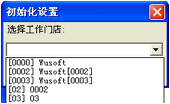
d) 下载数据,实始化完成.
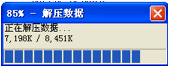
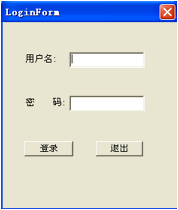
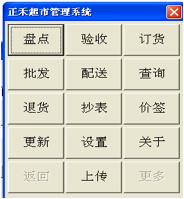
a) 从主界面上,点击盘点,进入盘点界面.
b) 输入货架编号,点击开始盘点,进入盘点功能
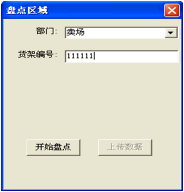
c) 扫描或输入商品编号,并输入数量进入,完成一个商品盘点的录入.

d) 一组货架盘点完成,按esc键,返回,开始进行下一组货架盘点.
e) 如已录入盘点表,盘点窗口上的数据上传状态将变为可用状态.
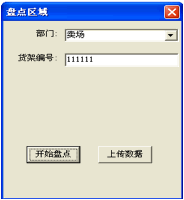
f) 点击上传数据按钮,上传数据,上传完毕后,上传数据按钮变成灰色,说明数据已上传完毕.如图:
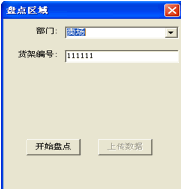
g) 数据上传完毕后,西联系统就自动生成对应的票据
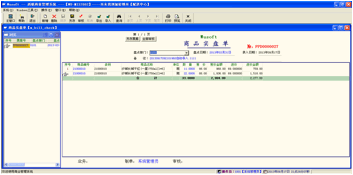
h) 注意事项:
(1.) 库房盘点,请一定选择对应的库房编号
(2.) 如果卖场盘点,可能营业人员不能精确判断商品属于哪个部门,请保持默认部门为卖场,由系统自动选择
a) 从主界面点击验收或按下数字键2进入验收窗口.
b) 输入订单号,供应商编号及部门,开始验收
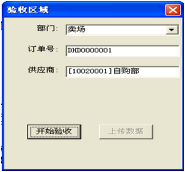
c) 扫描或输入商品,按下确认,输入数量.

d) 一个供应商验收完成,按esc返回,并上传数据.
e) 数据上传完毕,自动生成西联系统票据.
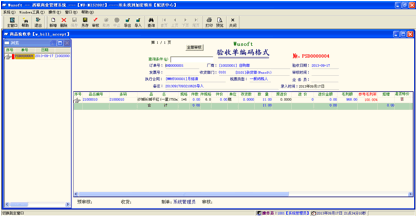
a) 从主界面按下订货按钮或按下数字键盘的3进入订货功能.
b) 输入备注信息(可以不输入),开始订货进入订货功能.
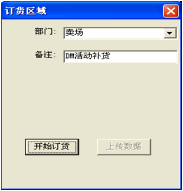
c) 扫描商品,输入订货数量,完成订货
d) 订货完成,按ESC返回并上传数据.
e) 数据上传完成,自动生成对应的订货单或要货单.
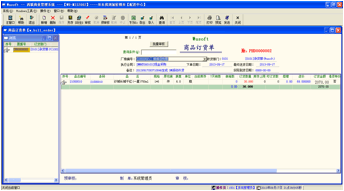
a) 从主界面上,按下批发按钮或按下数字键4进入批发功能.
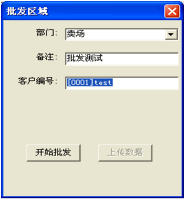
b) 扫描商品,并录入批发数量.
c) 一单批发完成,按esc返回,并上传数据.
d) 数据上传完毕,自动生成对应的批发出库单.
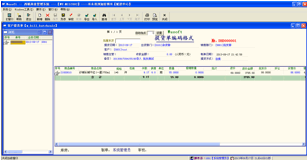
a) 从主界面按下配送按钮或按下数字键5进入配送模块.
b) 选择收货门店,点击开始配送,进入配送.
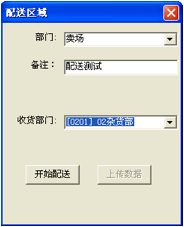
c) 扫描或录入商品,并录入数量.
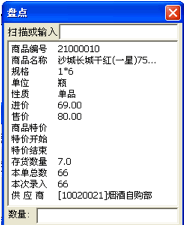
d) 配送完成,按esc返回,并上传数据.
e) 数据上传完成,自动生成配送单.
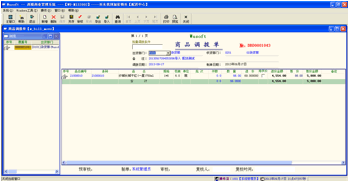
a) 从主界面上,按下查询按钮或按下数字键6,进入查询功能.
b) 扫描或录入商品,显示商品库存,特价,售价等信息.

a) 从主界面上按下退货键或按下数字键7,进入退货功能.
b) 输入退货供应商,开始退货.
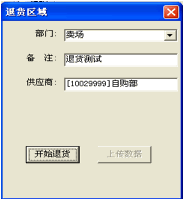
c) 扫描或输入商品,并录入退货数量.
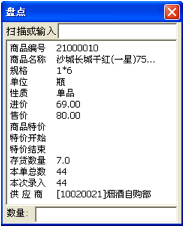
d) 退货完毕,按ESC返回,并上传数据.
e) 数据上传完毕,自动生成对应退货单.
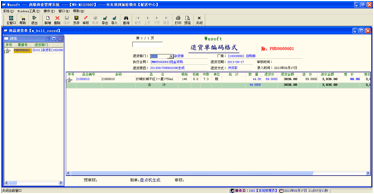
a) 功能说明:因直接用盘点机进行盘点,因直接生成盘点数据,而无纸质实盘单,如果数量存在差异,追究相关责任人,不能方便追查,而使用抄表功能,省掉人工操作工作.
b) 从主界面点击抄表或按下数字键8,进入抄表功能.
c) 录入货架编号(以便盘点时,确定货架位置),开始抄表

d) 扫描商品,确认该组货架商品一次,表示该商品点有一个排面.扫描时,请按从上到下,从左到右的顺序,依次扫描,以便打印纸质实盘单方便盘点.
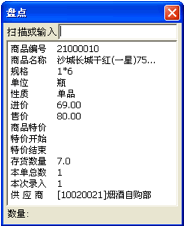
e) 一组货架扫描完成,按ESC返回,开始下一组货架抄表工作.
f) 抄表工作完成,上传数据,系统自动生成货位图(商品预盘表)
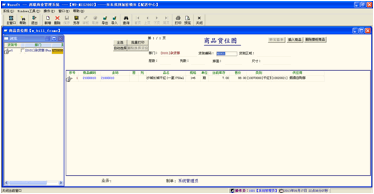
a) 按下主界面的价签按钮或按下数字键9,进入价签功能.
b) 如果大规模打印价签时,请输入货架编号,点开始价签,开始扫描商品.
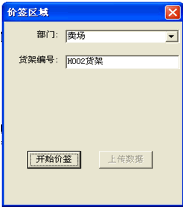
c) 扫描商品,如果商品无价签或扫描价格与价签标识价格不一致,点击打印价签按钮.

d) 价签打印完毕,按ESC返回并上传数据,会在后台系统生成一张变价单,变价单的商品明细为刚扫描的商品明细.
e) 查询价签打印所生成的变价单号.
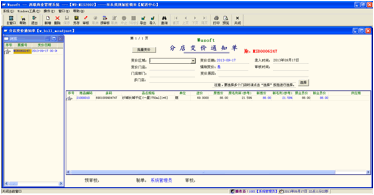
f) 在价签打印程序里面,输入生成的变价单号,快速进行价签打印.